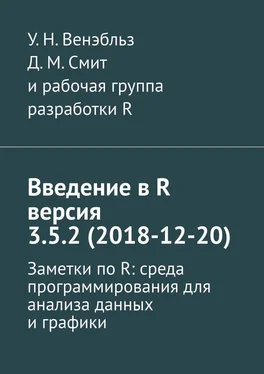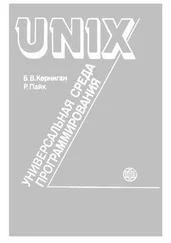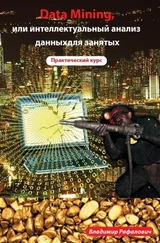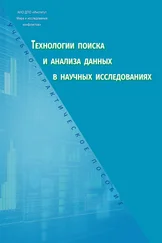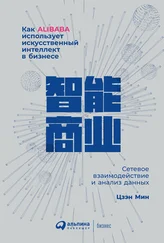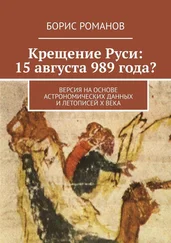Кроме того, редактор текста Emacs предоставляет более полный механизм поддержки (через ESS – Emacs Speaks Statistic) для интерактивной работы с R. Смотри раздел « R and Emacs» в The R statistical system FAQ.
1.10. Выполнение команд из файла или перенаправление вывода в файл
Если команды были сохранены во внешнем файле, скажем «command. R ’ в рабочем каталоге ’ work ’, то они могут быть выполнены в любое время в сеансе R командой:
> source («commands. r »)
Для Windows Source также доступен в меню File. Функция sink:
отклонит весь последующий вывод консоли во внешний файл ‘record.lis’ . Команда
восстановит вывод в консоли еще раз.
1.11. Сохранение данных и удаление объектов
Сущности, которые R создает и манипулирует, известны как объекты (object) . Они могут быть переменными, массивами чисел, символьными строками, функциями или более общими структурами, построенных из таких компонентов.
Во время сеанса R объекты создаются и хранятся по имени (обсуждается в следующей секции). Команда R:
(также как ls ()) может использоваться для вывода на экран имен (в основном) объектов, которые в настоящий момент хранятся в пределах R. Набор объектов, сохраненных в настоящий момент, называют рабочей областью (workspace) .
Для удаления объектов доступна команда rm :
> rm (x, y, z, ink, junk, temp, foo, bar)
Все объекты, создаваемые во время сеанса R, могут храниться постоянно в файле для использования в будущем сеансе R. В конце каждого сеанса R предоставляется возможность сохранить все в имеющиеся в данный момент объекты. Если подтвердить необходимость этого, то объекты записываются в файл, называемый» . RData’ в текущем каталоге, а строки команд, использованных в сеансе, сохраняются в файл» . Rhistory ’.
При последующем запуске R рабочая область загружается из этого файла. Одновременно загружается присоединенная история команд.
Рекомендуется использовать отдельные рабочие каталоги для анализов, проводимых с R. Очень распространено использовать для анализа объекты с именами x и y . Подобные имена часто значимы в контексте отдельного анализа, но может быть довольно трудно решить то, чем они отличаются, если несколько анализов было выполнено в одном и том же каталоге.
2. Простые манипуляции; числа и векторы
2.1. Вектора и присваивания
R оперирует именованными структурами данных ( data structures) . Простейшая такая структура – это числовой вектор, который является отдельным объектом, состоящим из упорядоченного набора чисел. Чтобы создать вектор с именем x , скажем, состоящий из пяти чисел, а именно, 10.4, 5.6, 3.1, 6.4 и 21.7, используют команду R:
> x <���– c (10.4, 5.6, 3.1, 6.4, 21.7)
Это – оператор присваивания, использующий функцию c (), которая в этом контексте может взять произвольное число аргументов вектора и значением которой является вектор, полученный путем объединения аргументов конец с концом.
С другими параметрами кроме типов векторов, таких как параметры режима списка, действие c () довольно отличается. Посмотрите Раздел 6.2.1 [Конкатенация списков].
Отдельное число, входящее в выражении, трактуется как вектор единичной длины.
Учтите, что оператор присваивания (» <-»), который состоит этих двух символов ‘ <���’ («меньше чем») и ‘-’ («минус»), выполняется однонаправленно и «указывает» на объект, получающий значение выражения. В большинстве случаев можно использовать оператор ‘=’ в качестве альтернативы.
Также можно сделать присвоение, используя функцию assign () . Эквивалентный выше приведенному способ присвоения выглядит как:
> assign («x», c (10.4, 5.6, 3.1, 6.4, 21.7))
Обычный оператор <���– может считаться синтаксическим сокращением для него.
Присвоения могут также быть сделаны в другом направлении, используя очевидное изменение в операторе присваивания. Таким образом, то же самое присвоение могло быть сделано, используя:
> c (10.4, 5.6, 3.1, 6.4, 21.7) -> x
Если выражение используется в качестве полной команды, значение печатается и теряется . Итак, если бы нам пришлось использовать команду:
Читать дальше